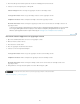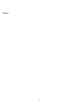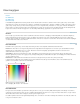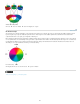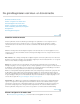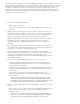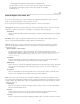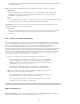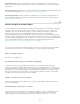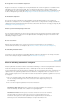Operation Manual
Gereedschap Handje
Gereedschap Snelle selectie
Gereedschap Uitsnijden
Naar boven
Hiermee verplaatst u de foto in het voorvertoningsvenster als niet de gehele foto
zichtbaar is. Druk op de spatiebalk om toegang te krijgen tot het handje wanneer een ander gereedschap is
geselecteerd.
Hiermee selecteert u gedeelten van de afbeelding, afhankelijk van waar u klikt
of met het gereedschap sleept. (Zie Het gereedschap Snelle selectie gebruiken.)
Hiermee verwijdert u een gedeelte van een foto. Sleep het gereedschap in de
voorvertoningsafbeelding om het gedeelte te selecteren dat u wilt behouden en druk vervolgens op Enter.
(Zie Een afbeelding uitsnijden.)
Kleuren corrigeren in de modus Expert
Als u al eerder met foto's hebt gewerkt, zult u zien dat Photoshop Elements de meest flexibele en krachtige
omgeving is voor het corrigeren van foto's. Deze werkruimte heeft opdrachten voor het corrigeren van
belichting en kleur, en gereedschappen waarmee u onvolkomenheden kunt wegwerken, selecties kunt
maken, tekst kunt toevoegen en op uw afbeeldingen kunt tekenen. Wanneer u met bepaalde
aanpassingsopdrachten werkt, kunt u aanpassingen rechtstreeks op de pixels van de afbeelding toepassen.
Ook kunt u aanpassingslagen gebruiken om niet-destructieve aanpassingen te maken die u gemakkelijk kunt
veranderen totdat de afbeelding precies goed is. Wanneer u een correctie toepast met het gereedschap Slim
penseel en Gedetailleerd slim penseel, wordt automatisch een aanpassingslaag gemaakt. Zie De
gereedschappen Slim penseel toepassen of Aanpassing en opvullagen.
Als u de foto's bewerkt, kunt u de volgende taken uitvoeren als die van toepassing zijn op uw afbeelding. U
hoeft niet alle taken uit te voeren voor elke afbeelding. Er is echter wel een aanbevolen workflow:
Optie voor kleurbeheer opgeven.
Geef opties voor kleurbeheer op.
De afbeelding op 100% weergeven en deze indien nodig uitsnijden.
Voordat u kleurcorrecties toepast, bekijkt u de foto met een zoompercentage van 100%. Bij 100%
geeft Photoshop Elements de afbeelding het nauwkeurigst weer. U kunt de afbeelding ook controleren op
onvolkomenheden zoals stofvlekjes of krassen. Als u het bestand wilt uitsnijden, doet u er goed aan dat nu te
doen. Op deze manier is er minder geheugen nodig en gebruikt het histogram alleen relevante informatie.
Met het gereedschap Zoomen kunt u uitzoomen en de weergave optimaliseren voordat u een afbeelding
uitsnijdt. Zo kunt u een goed gecentreerde selectie uitsnijden.
Kwaliteit en toonbereik van de scan controleren.
Kijk naar het histogram van de afbeelding om vast te stellen of de afbeelding voldoende detail bevat voor
uitvoer van hoge kwaliteit.
De afbeelding indien nodig vergroten of verkleinen.
U kunt de foto vergroten of verkleinen tot het formaat dat u nodig hebt als u de foto gaat gebruiken in een
andere toepassing of een ander project. Als u de foto gaat afdrukken of gebruiken in een Photoshop
Elements-project, hoeft u deze gewoonlijk niet te vergroten of verkleinen. (Zie Grootte en resolutie.)
208